福昕PDF编辑器怎么裁剪页面?福昕PDF编辑器裁剪页面教程
有的小伙伴会问小编福昕PDF编辑器怎么裁剪页面,下面小编就为大家详细的介绍一下,想知道的话就来看看吧,相信一定会帮到你们的。
福昕PDF编辑器怎么裁剪页面?福昕PDF编辑器裁剪页面教程
1、首先打开福昕PDF编辑器,点击导航栏的“文件”标签,打开需要进行编辑裁剪的PDF文档。
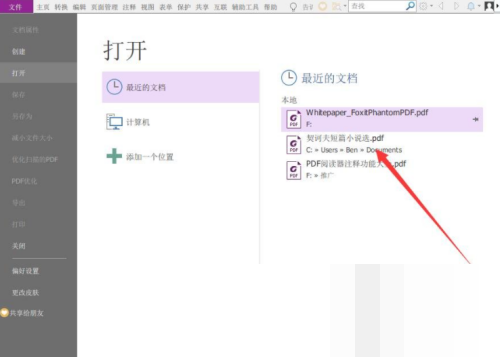
2、然后点击导航栏上的“页面管理”标签,点击“裁剪页面”按钮,就会进入PDF页面裁剪的操作界面。
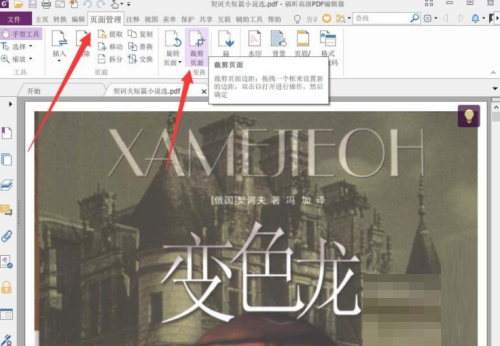
3、接着进入裁剪页面界面之后,选择要裁剪的页面及区域。
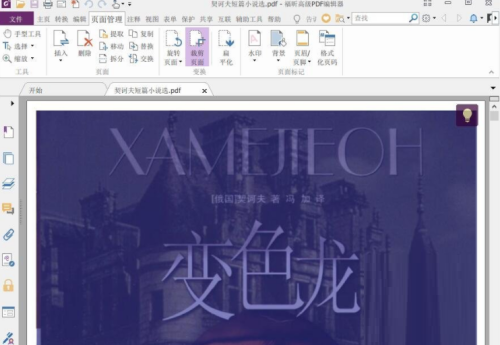
4、最后选定之后双击就会打开页面尺寸设置界面,确认无问题后,点击“确定”按钮。
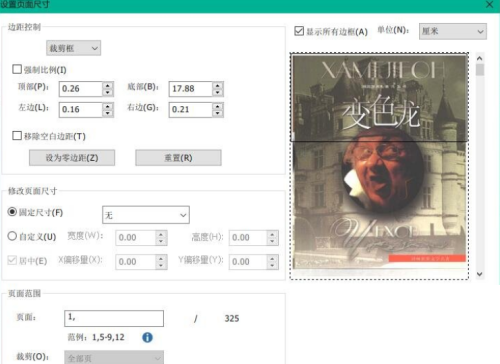
谢谢大家阅读观看,希望本文能帮到大家!
相关推荐
-

原神心与月蓝色的思念任务如何操作?-原神心与月蓝色的思念任务玩法攻略详细介绍
-

原神海原巡回法官成就怎么获得?原神海原巡回法官成就攻略
-

原神迪卢克bug怎么卡?原神迪卢克bug卡法攻略
-

方寸对决燕子坞野外物资如何寻找?-方寸对决燕子坞野外物资详细位置分布图
-

方寸对决机器人青鸢如何玩?-方寸对决机器人青鸢玩法详细攻略
-

阴阳师雾山问道麒麟试炼如何玩?-阴阳师雾山问道麒麟试炼玩法详细介绍
-

原神心与月蓝色的思念任务如何操作?-原神心与月蓝色的思念任务玩法攻略详细介绍
-

原神海原巡回法官成就怎么获得?原神海原巡回法官成就攻略
-

原神迪卢克bug怎么卡?原神迪卢克bug卡法攻略
-

方寸对决燕子坞野外物资如何寻找?-方寸对决燕子坞野外物资详细位置分布图
-

方寸对决机器人青鸢如何玩?-方寸对决机器人青鸢玩法详细攻略
-

阴阳师雾山问道麒麟试炼如何玩?-阴阳师雾山问道麒麟试炼玩法详细介绍
-

原神心与月蓝色的思念任务如何操作?-原神心与月蓝色的思念任务玩法攻略详细介绍
-

原神海原巡回法官成就怎么获得?原神海原巡回法官成就攻略
-

原神迪卢克bug怎么卡?原神迪卢克bug卡法攻略
-

方寸对决燕子坞野外物资如何寻找?-方寸对决燕子坞野外物资详细位置分布图
-

方寸对决机器人青鸢如何玩?-方寸对决机器人青鸢玩法详细攻略
-

阴阳师雾山问道麒麟试炼如何玩?-阴阳师雾山问道麒麟试炼玩法详细介绍

